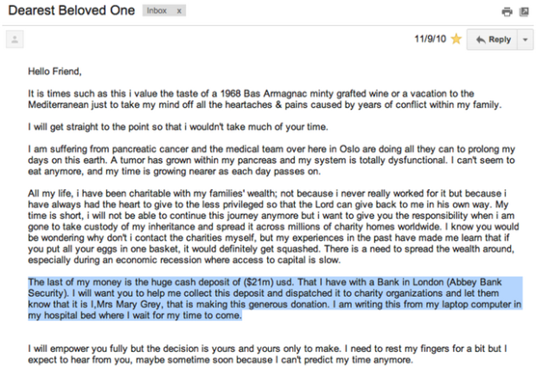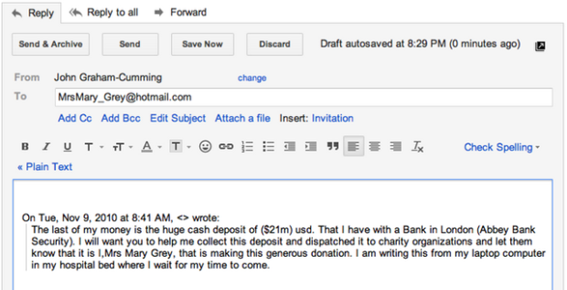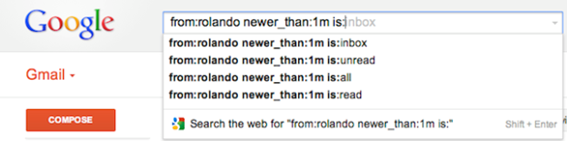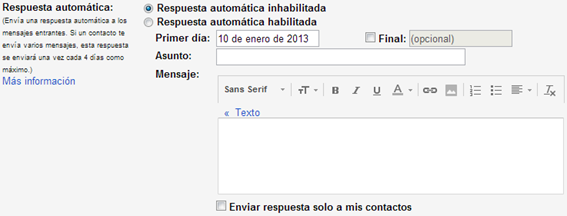Como bien sabemos Gmail es un servicio de correo electrónico gratuito de propiedad de Google Inc. Lo que más se destaca de Google es su constante innovación con respecto a sus productos/servicios y Gmail no es la excepción. Es probable que cada semana encontremos un truco nuevo en esta aplicación, el cual nos permita aumentar nuestra productividad y eficiencia en su uso.
En esta ocasión pasaremos a exponer brevemente algunos trucos que Gmail nos brinda.
1. Responder sólo al texto seleccionado
Se trata de responder un correo pero sólo seleccionando un texto de él. Sirve para dar una respuesta de manera rápida a una pregunta que nos hagan por correo o para hacer énfasis a una parte del correo que recibimos.
2. Usar la búsqueda avanzada para encontrar más rápido un correo
La búsqueda avanzada en Gmail es una opción que se usa muy poco, constantemente buscamos un correo por el nombre de la persona que nos lo envío, pero en muchas ocasiones requerimos ser un poco más específicos a la hora de realizar esta búsqueda. Es por ello que Google brinda una lista de comandos para usar la búsqueda avanzada y así encontrar un correo de manera más rápida y eficiente.
Cuatro de los comandos más comunes que siempre debemos tener en cuenta son: From:, CC:, CCO:, Subject:(asunto). Con estos comandos vamos a poder buscar de manera más exacta por ejemplo quién envió o para quién estuvo dirigido el correo, cuál fue el título del correo (subject), entre otros. También podemos usar el comando has:attachment para buscar sólo los correos que tengan un archivo adjunto.
Otro de los comandos de búsqueda interesante y útil es buscar un correo por la fecha antes o después. Por ejemplo podemos colocar “after:2013/01/01” y nos buscará todos los correos que hemos recibido después del 1 de enero del 2013. También están los comandos de before: (antes), older:(más antiguo) y newer:(más nuevo). Un ejemplo es: ¨before:2012/11/14¨ así buscará los correo recibidos antes del 14 de noviembre del 2012.
3. Deshacer el envío de un correo
Ésta es una de las funcionalidades, todavía opcionales, favoritas de Gmail. Suele suceder, y en más de una ocasión, que enviamos un correo e inmediatamente recordamos que hemos olvidado adjuntar un archivo y tenemos que volver a enviarlo diciendo “disculpa, ahora sí te envío el archivo”. Para que no nos vuelva a suceder, existe la opción (Lab) “Deshacer el envío“. Esta funcionalidad nos brinda un espacio de tiempo para arrepentirnos de enviar algo, aunque ya hayamos pulsado el botón “Enviar”. Para habilitarlo, hacemos click en el ícono de configuración de Gmail, seleccionamos “Configuración” y luego la pestaña “Labs“. Buscamos la opción “Deshacer el envío” y la habilitamos.
Una vez activada, la podemos configurar en la pestaña “General” de las configuraciones. Ahí podremos definir cuántos segundos tenemos para cancelar el envío.
4. Configurar un mensaje de respuesta automática para las vacaciones
¿Nos vamos de vacaciones y no tendremos acceso a Internet? No nos preocupemos. Utilicemos la función de respuesta automática de Gmail para informar a nuestros contactos de que no podremos responder al instante cuando nos envíen un mensaje.
Para configurar esta opción, hacemos click en el ícono de configuración de Gmail, seleccionamos “Configuración”, en la pestaña General seleccionamos “Respuesta automática habilitada” de la sección Respuesta automática y procedemos a modificar las opciones brindadas.
5. Añadir mejoras a la firma
Si configuramos una firma automática en Gmail, nos daremos cuenta de que configurada por defecto no funciona tan bien dado que cada vez que respondemos un correo electrónico, nuestra firma se viene debajo de todo el historial de correos en lugar de colocarse en el pie de nuestra respuesta, que sería lo más razonable.
Sin embargo, Gmail nos brinda una solución a este inconveniente y ésta consiste en habilitar una opción (Lab).
Para habilitarla, hacemos click en el ícono de configuración de Gmail, seleccionamos “Configuración” y luego la pestaña “Labs“. Buscamos la opción “Retoques de la firma” y la habilitamos. Con esto conseguiremos introducir la firma antes del texto de la cita en una respuesta y eliminaremos la línea «–» que aparece antes de la firma.
Útiles e interesantes trucos. Les recomendamos que definitivamente los apliquen puesto que hacen de Gmail una herramienta más productiva y eficiente.